Upgrade Party là một quy trình khám phá, làm nổi bật các tính năng mới cho người dùng Android mỗi khi họ nhận được một bản nâng cấp hệ điều hành chính.
Việc nâng cấp hệ điều hành Android lên phiên bản chính có thể mang đến trải nghiệm không mấy thú vị cho người dùng. Quy trình Upgrade Party giúp tăng mức độ tương tác của người dùng và giúp họ hiểu cách sử dụng hệ điều hành mới được làm mới.
Sau khi nâng cấp lên phiên bản hệ điều hành mới nhất, người dùng sẽ nhận được một thông báo đẩy chào mừng họ đến với hệ điều hành mới và giới thiệu một quy trình thẻ với các tính năng mới.
Các nhà sản xuất thiết bị có thể bật Upgrade Party cho thiết bị chạy hệ điều hành Android bằng cách gửi biểu mẫu Yêu cầu kích hoạt Upgrade Party trên Android.
Tuỳ chỉnh trải nghiệm Upgrade Party
Bạn có thể tuỳ chỉnh trải nghiệm Bữa tiệc nâng cấp theo các cách sau:
- Xoá các tính năng không liên quan.
- Cập nhật ngôn ngữ trong các khối văn bản.
- Sửa đổi ảnh động, màu sắc và phông chữ cho phù hợp với thương hiệu của bạn.
Để tuỳ chỉnh quy trình, hãy xem các nguyên tắc trong Hướng dẫn về phong cách nâng cấp bữa tiệc và đưa thông tin tuỳ chỉnh của bạn vào câu trả lời trong biểu mẫu.
Hướng dẫn về kiểu lời mời nâng cấp
Sử dụng hướng dẫn về kiểu này để sửa đổi giao diện của Lời mời nâng cấp cho phù hợp với thương hiệu của riêng bạn (màn hình, màu sắc, phông chữ). Bạn nên giữ kích thước và cấu trúc gần với thiết kế ban đầu.
Quy trình Mời nâng cấp có 3 thành phần sau:
- Màn hình giới thiệu
- Màn hình tính năng
- Màn hình kết thúc

Ảnh động trên mỗi màn hình giúp giải thích từng tính năng.
Màn hình giới thiệu
Màn hình giới thiệu chứa một ảnh động ngắn chào mừng người dùng và khuyến khích họ bắt đầu quy trình xuất hiện trên màn hình giới thiệu.
Bố cục

Ảnh động trên thiết bị luôn bao gồm:
- Nền trắng và các hình dạng đầy màu sắc
- Khung thiết bị
- Nội dung giao diện người dùng
Tạo kiểu
Nếu chọn điều chỉnh kiểu Material You, bạn có thể sử dụng màu sắc và hình dạng mặc định như trong ví dụ.
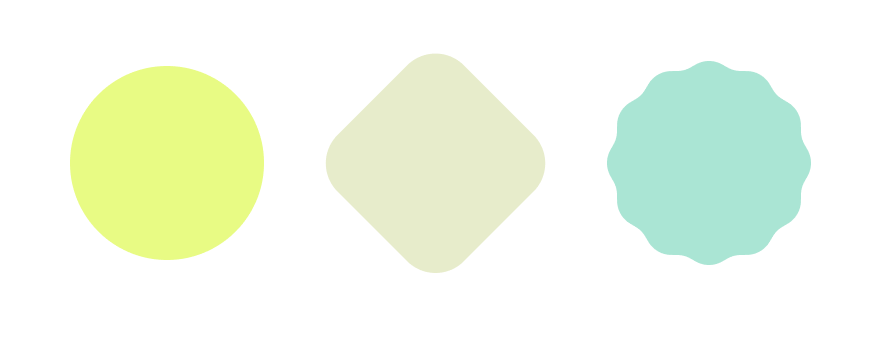
Nếu bạn sử dụng màu thương hiệu của riêng mình, hãy đảm bảo rằng màu đó phù hợp với nền giao diện người dùng.
Chuyển động
Cách 1: Có đồng hồ trên màn hình chính
- Các con số xuất hiện trên màn hình.
- Các con số sẽ di chuyển vào giữa và giảm kích thước. Khung điện thoại di động sẽ xuất hiện.
- Điện thoại giảm kích thước. Các hình dạng bắt đầu xuất hiện trên màn hình.
- Ảnh động đã hoàn tất. Các hình dạng này vẫn tiếp tục di chuyển nhẹ nhàng.

|

|
Cách 2: Không có đồng hồ trên màn hình chính
- Điện thoại di động xuất hiện trên màn hình.
- Điện thoại di chuyển vào giữa và tăng kích thước. Các hình dạng bắt đầu xuất hiện trên màn hình.
- Điện thoại đạt đến kích thước tối đa và các hình dạng tiếp tục di chuyển.

|

|
Màn hình tính năng
Mỗi màn hình tính năng đều làm nổi bật một tính năng trong hệ điều hành mới.
Bố cục

Ảnh động trên thiết bị luôn bao gồm:
- Nền nhiều màu
- Khung thiết bị
- Nội dung giao diện người dùng
Tạo kiểu
- Chọn màu nền phù hợp với nội dung trên giao diện người dùng và giao diện chung.
- Trong các màn hình, hãy đặt cỡ chữ dễ đọc. Nếu cần, hãy đặt cỡ chữ lớn hơn.
Chuyển động
Ghi lại ảnh động về quy trình của từng tính năng, bao gồm cả các hoạt động tương tác bằng thao tác chạm. Xuất bản ghi âm dưới dạng tệp Lottie.
Màn hình kết thúc
Màn hình kết thúc sẽ hoàn tất quy trình. Thông báo cho người dùng biết rằng họ đã xem hết tất cả các màn hình.
Bố cục

Ảnh động trên thiết bị luôn bao gồm:
- Hình bán nguyệt trên nền (cùng với các hình dạng động)
- Khung thiết bị
- Nội dung giao diện người dùng
Tạo kiểu
- Chọn màu nền phù hợp với nội dung trên giao diện người dùng và giao diện chung.
- Sử dụng hình bán nguyệt.
Chuyển động
Làm theo quy trình chuẩn về ảnh động cho màn hình kết thúc:
- Điện thoại di động di chuyển lên một chút.
- Một vòng tròn xuất hiện ở nền.
- Các hình dạng xuất hiện từ phía sau điện thoại di động.
- Các hình dạng bay ra khỏi nền như hoa giấy.

|

|
Kích hoạt Upgrade Party bằng SDK
Theo mặc định, hệ điều hành Android sẽ gửi cho người dùng một thông báo đẩy giới thiệu một quy trình thẻ có các tính năng mới nhất ngay khi họ nâng cấp. Nếu bạn muốn kích hoạt quy trình từ thông báo đẩy hoặc ứng dụng của riêng mình, hãy sử dụng Android SDK.
Điều kiện tiên quyết
Hãy đảm bảo tệp bản dựng của ứng dụng sử dụng các giá trị sau:
minSdkVersiontừ 14 trở lêncompileSdkVersiontừ 28 trở lên
Định cấu hình ứng dụng
- Trích xuất thư viện từ tệp Zip được cung cấp và đặt thư viện đó vào kho lưu trữ của bạn.
Thêm các phần phụ thuộc cho Google Growth SDK vào tệp Gradle ở cấp ứng dụng trong mô-đun của bạn, thường là
app/build.gradle:dependencies { implementation files('<PATH_TO_BINARY>/play-services-growth-16.1.0-eap04.aar') }Thêm các thư viện sau làm phần phụ thuộc:
com.google.android.gms:play-services-base:18.0.1 com.google.android.gms:play-services-basement:18.0.0 com.google.android.gms:play-services-tasks:18.0.1
Sử dụng API
Để khởi chạy một ứng dụng, hãy dùng lớp
UpgradePartyvà đặt tham sốactivity.import com.google.android.gms.growth.UpgradeParty; UpgradeParty.getClient(activity);
UpgradePartyClient thu được sẽ cung cấp chức năng API.
isEligibleForUpgradeParty
Task<Boolean> isEligibleForUpgradeParty();
Trả về một đối tượng Task để xác minh không đồng bộ xem người dùng có đủ điều kiện tham gia một bữa tiệc nâng cấp hay không. Giá trị boolean thu được cho biết người dùng có đủ điều kiện hay không.
invokeUpgradeParty
Task<Void> invokeUpgradeParty();
Kích hoạt một bữa tiệc nâng cấp Activity. Đối tượng Task thu được cho biết liệu có xảy ra lỗi khi bắt đầu hoạt động hay không.
Lỗi
Cả hai phương thức API đều có thể gặp lỗi với một ngoại lệ thuộc loại com.google.android.gms.common.api.ApiException. Trong những trường hợp như vậy, người gọi dự kiến sẽ thử lại vào lúc khác.
Sau đây là các mã trạng thái thường gặp dự kiến:
INTERNAL_ERROR: Biểu thị mọi lỗi trong luồng logic cơ bản.TIMEOUT: Xuất hiện khi yêu cầu không được xử lý kịp thời.API_NOT_CONNECTED: Nghĩa là API không có sẵn (ví dụ: mô-đunUpgradePartychưa sẵn sàng).DEVELOPER_ERROR: Xuất hiện khi gói gọi không được phép truy cập vào lớpUpgradeParty.
Ví dụ về SDK
Hãy xem ví dụ sau đây về một ứng dụng gọi SDK:
import android.app.Activity;
import android.os.Bundle;
import android.view.View;
import com.google.android.gms.growth.UpgradeParty;
import com.google.android.gms.growth.UpgradePartyClient;
public class SampleActivity extends Activity {
@Override
protected void onCreate(Bundle savedInstanceState) {
super.onCreate(savedInstanceState);
final UpgradePartyClient client = UpgradeParty.getClient(this);
// Hide the invocation button initially
View startUpgradePartyButton = findViewById(R.id.__some_button__);
startUpgradePartyButton.setVisibility(View.GONE);
// Register an onClick handler to invoke the Upgrade Party Activity
startUpgradePartyButton
.setOnClickListener(
view -> {
client
.invokeUpgradeParty()
.addOnCompleteListener(
task -> {
if (!task.isSuccessful()) {
// Do something with error, see task.getException()
}
});
});
}
// Check if eligible for an Upgrade Party
client
.isEligibleForUpgradeParty()
.addOnCompleteListener(
task -> {
if (!task.isSuccessful()) {
// Do something with error, see task.getException()
} else {
// Show/Hide invocation button, based on the result
int visibility =
task.getResult() ? View.VISIBLE : View.GONE;
startUpgradePartyButton..setVisibility(visibility);
}
});
}
Kiểm thử quy trình Nâng cấp bữa tiệc
Hãy làm theo các bước sau để kiểm thử quy trình Upgrade Party mà người dùng nhìn thấy khi họ nâng cấp hệ điều hành Android:
- Trên thiết bị Android thử nghiệm, hãy chuyển đến phần Cài đặt > Google > Gỡ lỗi Upgrade Party.
- Chọn Report Upgrade (Nâng cấp báo cáo), rồi chọn Open Upgrade Party (Mở bữa tiệc nâng cấp). Thao tác này sẽ bắt đầu quy trình liên quan, dựa trên phiên bản hệ điều hành của thiết bị. Ví dụ: Android 12 Upgrade Party phát trên thiết bị chạy hệ điều hành Android 12.

